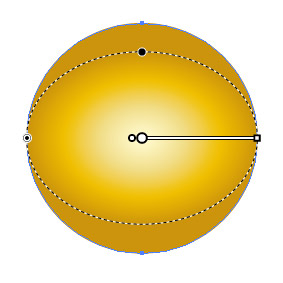
Практика. Сохранение пользовательского градиента
Выполните следующую последовательность действий, чтобы отредактировать градиент, а затем сохранить его в качестве образца палитры Swatches(Образцы цвета).
1. Дважды щелкните мышью на кнопке инструмента Scale(Масштаб), чтобы открыть одноименное диалоговое окно. В текстовом поле Scale введите 65, после чего щелкните мышью на кнопке Copy(Создать копию).
2. Не снимая выделения с созданной уменьшенной копии окружности, удалите маркер красного цвета в палитре Gradient(Градиент).
3. Щелчком мыши выделите первый маркер, который находится под цветовой полосой палитры Gradient. Далее, удерживая нажатой клавишу <Alt> (<Option> для Mac), щелкните мышью на образце цвета White ( Белый ) палитры Swatches(Образцы цвета). Выделите второй маркер, а затем в текстовых полях C, M, Y, и Kпалитры Color(Цвет) введите следующие значения — 0, 40, 50, 0(соответственно).
Обратите внимание на то, что цвет выделенного в данный момент маркера градиента отображается в квадратном значке Gradient Stop Color(Выделенный цвет градиента), который расположен в верхнем левом углу палитры Color(Цвет).
4. Щелчком мыши выделите единственный ромбовидный маркер (находится над цветовой полосой палитры Gradient). В текстовом поле Location(Расположение) введите 65, после чего нажмите клавишу < Enter > (< Return > для Mac ). Теперь ваш документ должен выглядеть так, как показано на рис. 12. 29.
5. Щелкните на значке Gradient Fill(Градиентная заливка) в верхнем левом углу палитры Gradient(Градиент). Не отпуская кнопку мыши, перетащите ее указатель в палитру Swatches(Образцы цвета). Отпустите кнопку мыши, чтобы создать образец пользовательской градиентной заливки(рис. 12. 30).
P.S. Music Flowers – доставка цветов дешево по Москве от часа!
6. Дважды щелкните мышью на созданном вами образце градиента в палитре Swatches. На экране появится диалоговое окно Swatch Options(Параметры образца).
7. В текстовом поле Swatch Name(Имя образца) введите слово Pinky, после чего щелкните мышью на кнопке OK.
8. Щелчком мыши выделите крайний справа маркер (находится под цветовой полосой палитры Gradient).
9. Щелкните на значке Gradient Stop Color(Выделенный цвет градиента), расположенном в верхнем левом углу палитры Color(Цвет). Не отпуская кнопку мыши, перетащите ее указатель в палитру Swatches(Образцы цвета). Отпустите кнопку мыши, чтобы создать образец указанного вами цвета (рис. 12. 31).
10. Активизируйте инструмент Selection(Выделение), а затем щелкните мышью в незанятой части области документа, чтобы снять выделение с окружности меньшего радиуса.
11. Дважды щелкните мышью на созданном образце цвета в палитре Swatches. В текстовом поле
Swatch Nameпоявившегося диалогового окна Swatch Optionsвведите словосочетание Pinky Ending. Щелкните мышью на кнопке OK.
12. Выделите окружность большего радиуса, а затем перетащите значок Gradient Fill(Градиентная заливка), который находится в верхнем левом углу палитры Gradient, в палитру Swatches. Присвойте вновь созданному образцу пользовательской градиентной заливки имя Crimson Gradient.
13. Сохраните документ, воспользовавшись командой File-> Save(Файл -> Сохранить).
